如何使用色彩范围抠发丝
知识问答 2022-02-12 16:21:48 admin
在使用ps进行抠图的时候,我们最头疼的就是抠人物的头发,尤其是人物的发丝,在抠图时很难得到足够多的细节,下面我们就来看看使用色彩范围是如何抠发丝的吧。,抠图的效果如图所示:

工具/材料
使用软件:ps
操作方法
【步骤01】
在桌面上找到ps的快捷图标,双击打开ps这款软件,进入ps的操作界面如图所示:
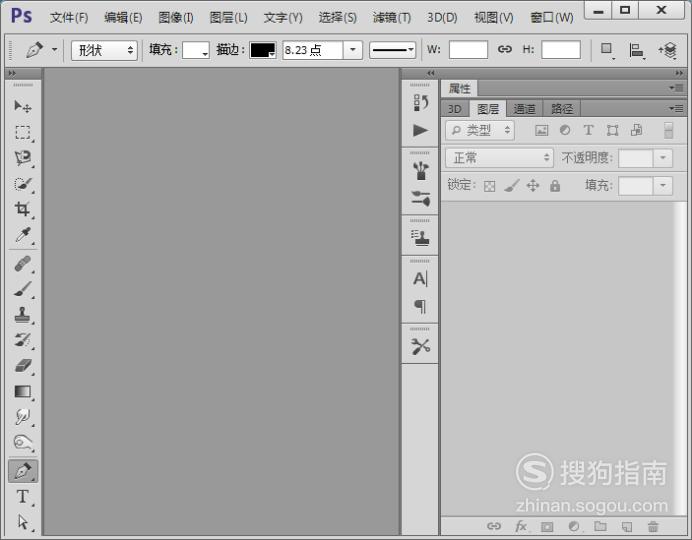
【步骤02】
在该界面内找到文件菜单里的打开选项,如图所示:
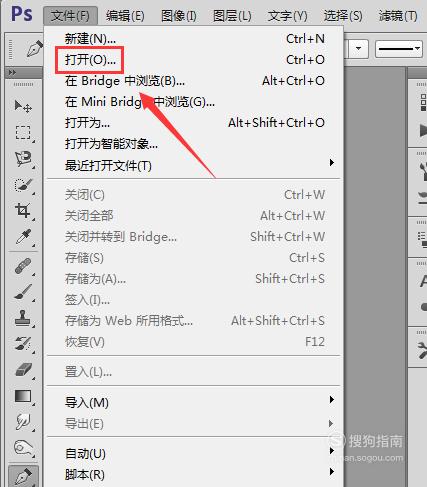
【步骤03】
点击打开弹出打开对话框,在该对话框内找到我们需要编辑的图片,如图所示:
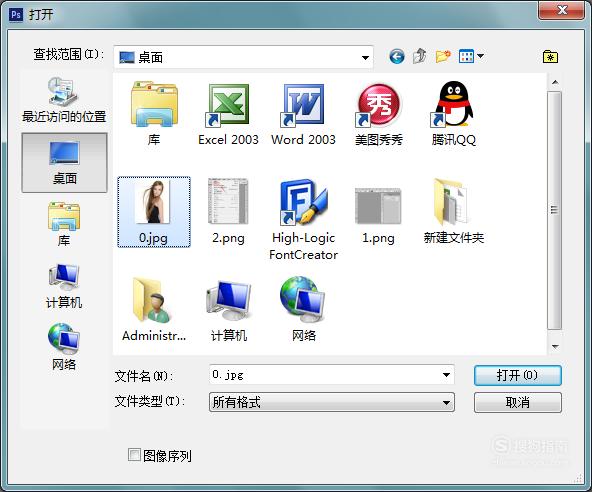
【步骤04】
打开图片后再在菜单里找到选择菜单,如图所示:
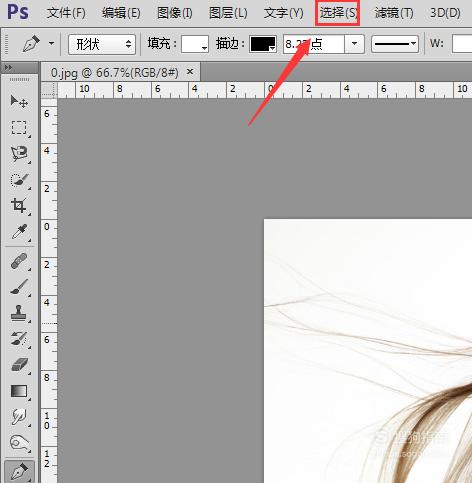
【步骤05】
点击选择菜单在其子级菜单里找到色彩范围选项,如图所示:
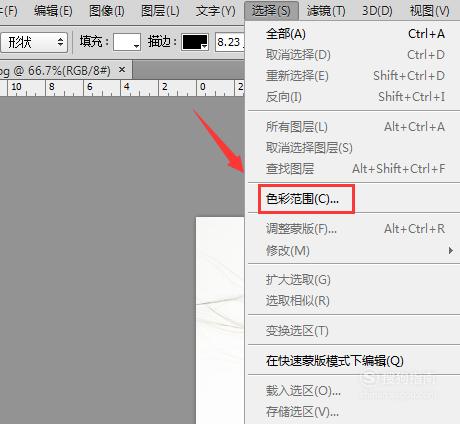
【步骤06】
点击色彩范围选项,使用吸管工具吸取背景色,然后在色彩范围对话框内设置容差值为45,如图所示:
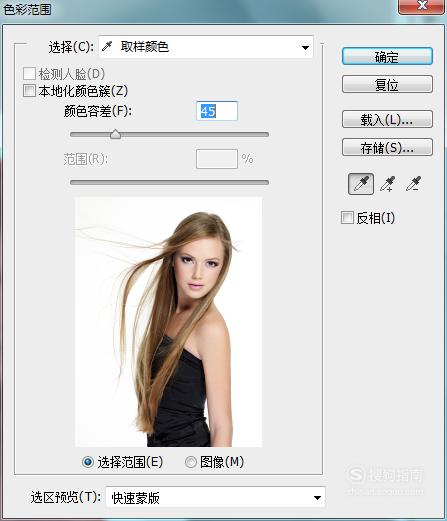
【步骤07】
设置后以后再在菜单区里找到调整边缘选项,如图所示:
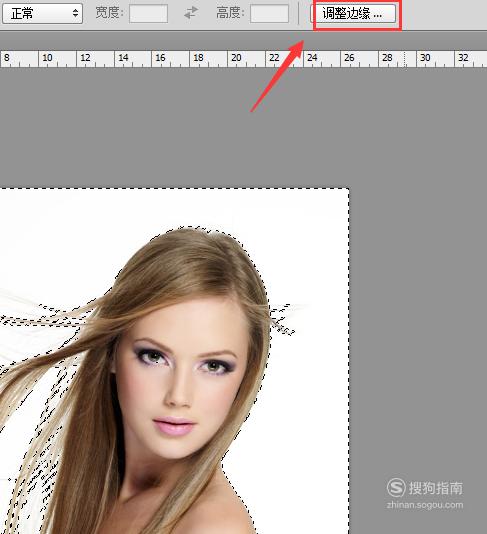
【步骤08】
点击调整边缘选项,在弹出的对话框内设置参数如图所示:

【步骤09】
设置好参数以后再在选择菜单里找到反向选项,如图所示:
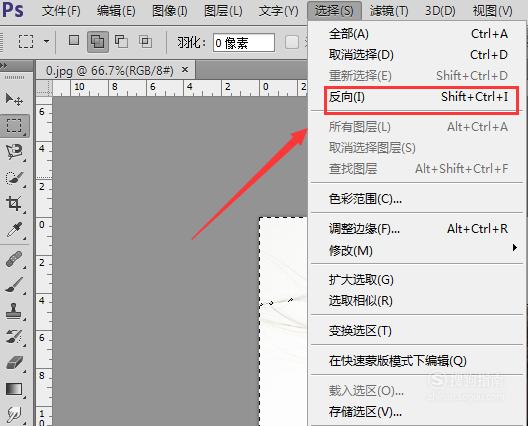
【步骤10】
点击反向选项后按下Ctrl+J键复制选择的对象,然后在图层里将原图片前的小眼睛取消显示,如图所示:
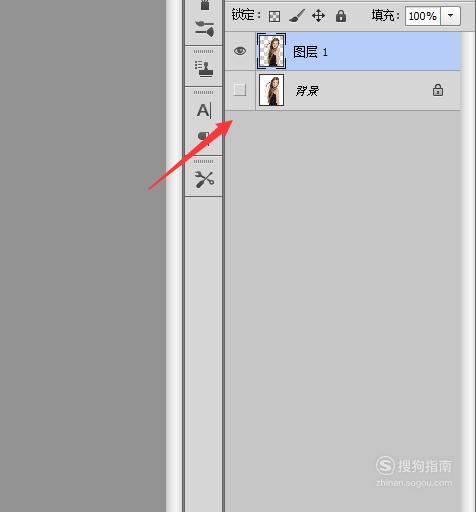
【步骤11】
取消原图片的显示以后,我们的抠图效果就出来了,如图所示:

标签:
相关文章
发表评论

评论列表